
コンテンツ
他の人が「コメント」機能を使用してメモを作成するための作業文書として使用されるPortable Document Format(PDF)ファイルは、ビジネスの世界では一般的です。これらのコメントは、作業大学で簡単に追加および編集して文書を完成させることができます。たくさんある場合、または別々のページに表示するのが最もよい場合は、次の手順に従ってPDF文書にメモを印刷できます。
説明書

-
PDFオーサリングプログラムを開きます。この場合は、Adobe Acrobat Proが使用されます。
-
PDFに印刷したいメモを含むPDFファイルを開きます。
ステップ2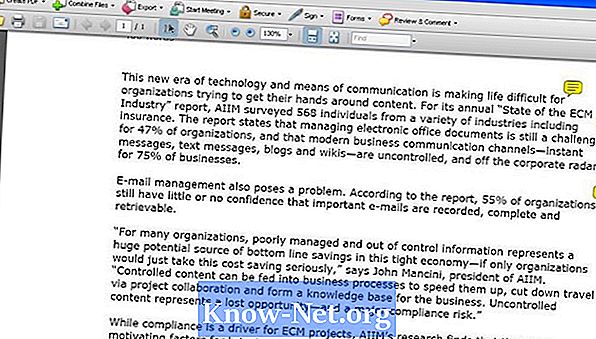
-
[コメント]プルダウンメニューをクリックしてから[コメント表示]をクリックし、[コメント一覧の表示]オプションを選択します。これによりPDF画面が分割され、コメントの視覚的なリストが画面の下部に表示されます。
ステップ3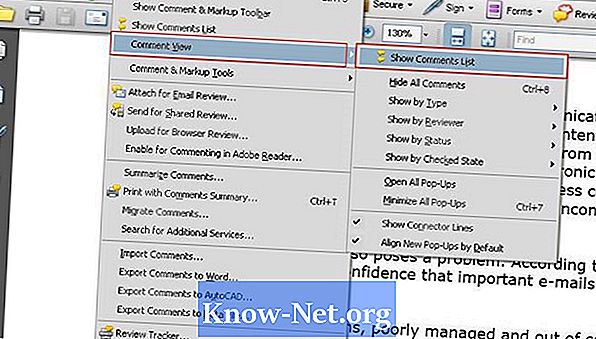
-
画面下部のコメントリストの右側にある[コメントの印刷]メニューをクリックし、[コメントの要約からPDFを作成]オプションを選択します。
ステップ4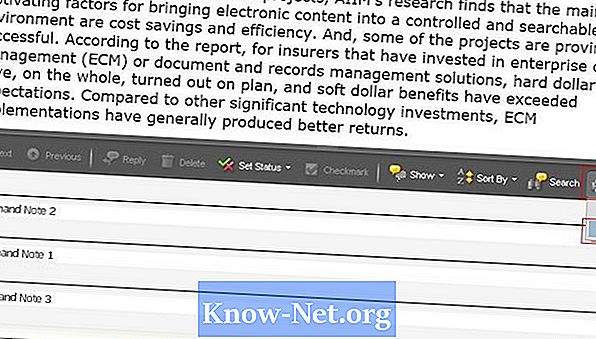
-
[概要オプション]ウィンドウの[コメント概要からPDFを作成]ボタンをクリックします。このウィンドウには、印刷サイズ、レイアウト、用紙サイズを変更することができるなど、いくつかの印刷オプションがあります。
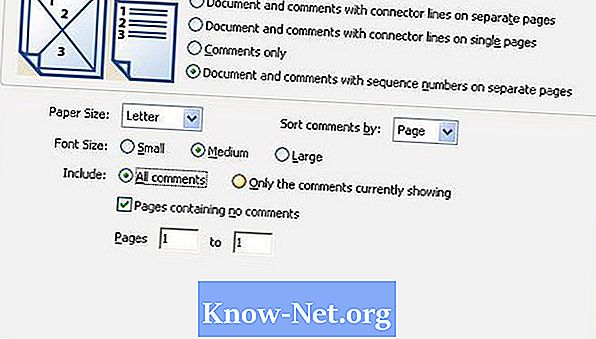
ステップ5 -
PDFのコメント一覧をご覧ください。新しいウィンドウで自動的に開きます。
ステップ6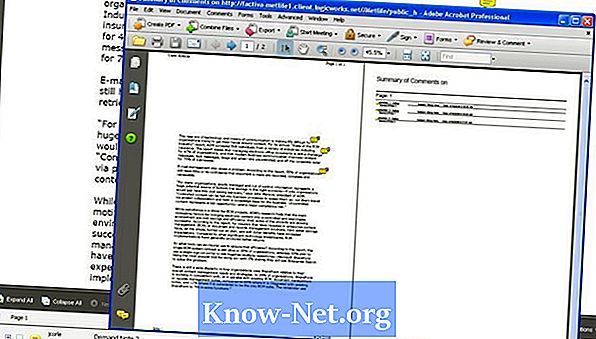
必要なもの
- PDF作成プログラム(例えば、Adobe Acrobat Pro)


